Virus Wizesearch.com entfernen (Entfernungsanleitung) - aktualisiert Apr 2021
Anleitung für die Entfernung des Wizesearch.com-Virus
Was ist wizesearch.com?
Warum sollte man wizesearch.com vom Computer entfernen?
Wizesearch.com (oder Wize Search) ist ein Browser-Hijacker, der für diverse Probleme auf dem Computer verantwortlich gemacht wird. Obwohl die Suchmaschine einen überzeugenden Eindruck machen kann, liefert sie sicherlich keine „weisen“ Suchergebnisse, denn ihr Ziel ist es nach bestimmte Webseiten weiterzuleiten und deren Besucherzahl zu steigern. Im Gegenzug erhalten die Entwickler des Browser-Hijackers Geld. Die legitim und sehr ästhetisch aussehende Suchmaschine arbeitet dabei mit mehreren Domains. Man erreicht sie mit search.snapdo.com und feed.wizesearch.com. Letzteres leitet allerdings direkt nach search.snapdo.com weiter. Eine Zusammenarbeit zwischen Wize Search und Snapdo ist ziemlich besorgniserregend, da keine Webseite mit Selbstrespekt mit search.snapdo.com in Verbindung gebracht werden möchte. Schließlich handelt es sich hier um einen berüchtigten Browser-Hijacker, der mit zahlreichen Firmen zusammenarbeitet und die Funktionen einer Suchmaschine nachahmt, um Anzeigen in den befallenen Browsern zu generieren. Diese Zusammenarbeitet wirft daher Fragen über Wize Search auf. Wenn die Webseite mal nicht nach Snapdo weiterleitet, wird umgehend nach dem Anklicken des Such-Buttons eine benutzerdefinierte Yahoo-Suche geöffnet. Auch dies ist kein gutes Zeichen, denn benutzerdefinierte Suchen ermöglichen diverse Modifizierungen in den Suchergebnissen, wie unter anderem das Einblenden von gesponserten Links. Bedauerlicherweise geht Wize Search genau so auf dem Computer vor. Klickt man auf die gesponserten Suchergebnisse, könnte man sich auf suspekten Webseiten voller PUPs und sogar Schadsoftware wiederfinden. Wenn Sie von Ihrer Suchmaschine erwarten, dass sie Sie mit relevanten Informationen versorgt, können Sie Wize Search entfernen und sich der nächsten Suchmaschine zuwenden, denn wizesearch.com beabsichtigt dies sicherlich nicht. Für eine Systembereinigung empfehlen wir FortectIntego zu verwenden.
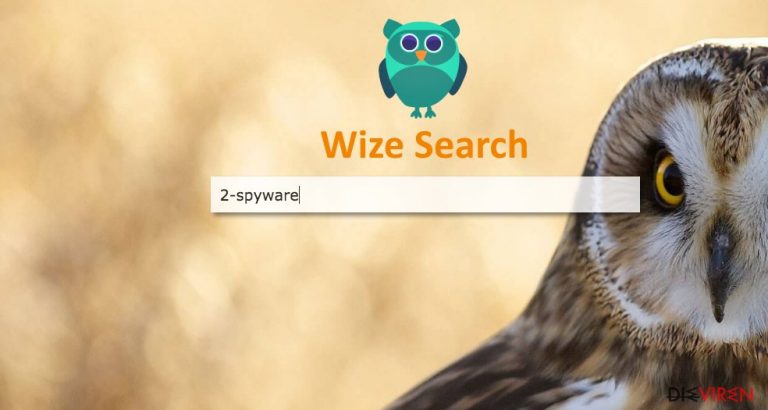
Wise Search gehört ohne Frage in die Kategorie der Browser-Hijacker, denn die meisten Eigenschaften der Suchmaschine sind dieser Art von Infizierung typisch. Zunächst einmal kann Wize Search unwissentlich in den Browser gelangen. Häufig wird keine direkte Zustimmung vom Computernutzer benötigt, um auf dem System installiert zu werden. Oder aber die Zustimmung wird sich auf irreführende Weise eingeholt. Als Zweites basiert die Suchmaschine auf Werbung. Es gibt viele Probleme, die mit umfangreichen Werbemaßnahmen einhergehen, wie unter anderem Weiterleitungsprobleme und Infizierungen mit Schadsoftware, welches häufig von Nutzern bei der Beurteilung von Wize Search angesprochen wird. Zu guter Letzt sind die Datenschutzbestimmungen der Seite sehr undurchsichtig. Die Suchmaschine erfasst zwar keine vertraulichen Informationen, aber die erfassten nicht personenbezogenen Daten sind ausreichend, um gezielte Werbung zu erstellen oder sie für andere Marketingzwecke zu nutzen. Wenn Sie wieder sicher im Internet surfen möchten, nutzen Sie bitte nicht die Suchmaschine für Ihre Suchen und entfernen Sie wizesearch.com.
Wie hijackt die Schadsoftware den Computer?
Der Browser-Hijacker schleicht in den Computer, wenn man es am wenigsten erwartet: Während der Installation einer komplett legitimen Freeware/Shareware oder einem angeblichen Update von Adobe Flash. Viele Nutzer vergessen häufig oder wissen überhaupt nicht, dass selbst legitime und vertrauenswürdige Programme verborgene Komponenten haben können und dadurch ein Hijacken des Webbrowsers verursachen. Betrüger sind sich dieser Wissenslücke bewusst und nutzen sie, indem sie potenziell unerwünschte Programme an beliebte Programme anhängen. Und genau auf diese Weise gelangt das PUP gewöhnlich auf dem Computer. Glücklicherweise lässt sich die Installation von Wize Search verhindern, indem man sich bei der Installation von heruntergeladener Software einfach etwas mehr Zeit nimmt und die „erweiterten“ Einstellungen wählt. Natürlich ist das noch nicht genug, um das Installieren von potenziell unerwünschten Programmen aufzuhalten. Man muss zusätzlich jeden Installationsschritt kontrollieren, suspekte Zusätze ausfindig machen und deren Installation verweigern.
Alles was man über die Entfernung von wizesearch.com wissen muss:
Lassen Sie es nicht zu, dass dieses suspekte Programm Ihr Surferlebnis ruiniert. Wechseln Sie zu einem zuverlässigeren Suchanbieter und entfernen Sie wizesearch.com am besten direkt vom Computer. Der Virus ist nicht schwer zu beseitigen und lässt sich sowohl manuell als auch automatisch entfernen. Wenn Sie sich nicht mit dem langen Prozess der manuellen Entfernung plagen möchten, sollten Sie von einem Antivirenprogramm Gebrauch machen, um den Computer zu scannen und den Virus automatisch zu beseitigen. Für erfahrenere Computernutzer bieten wir auch die manuelle Entfernung von wizesearch.com an. Wir stellen dafür eine ausführliche Anleitung am Ende des Artikels bereit.
Sie können den Virenschaden mithilfe von FortectIntego beheben. SpyHunter 5Combo Cleaner und Malwarebytes sind empfehlenswert für das Auffinden potenziell unerwünschter Programme und Viren mitsamt all ihrer Dateien und dazugehörigen Registrierungsschlüssel.
Anleitung für die manuelle Entfernung des Wizesearch.com-Virus
Deinstallation in Windows
Für eine erfolgreiche manuelle Deinstallation des Browser-Hijackers, müssen Sie alle dazugehörigen Komponenten entfernen. Sie müssen zum Beispiel Wizesearch.com, Wizesearch, Wize Search und ähnliche Komponenten, die Sie im Task-Manager nicht wiedererkennen, ausfindig machen. Entfernen Sie außerdem hxxp://wizesearch.com… von den Windows-Verknüpfungen.
So lässt sich wizesearch.com in Windows 10/8 entfernen:
- Geben Sie Systemsteuerung in die Windows-Suche ein und drücken Sie die Eingabetaste oder klicken Sie auf das Suchergebnis.
- Wählen Sie unter Programme den Eintrag Programm deinstallieren.

- Suchen Sie in der Liste nach Einträgen bezüglich wizesearch.com (oder anderen kürzlich installierten verdächtigen Programmen).
- Klicken Sie mit der rechten Maustaste auf die Anwendung und wählen Sie Deinstallieren.
- Wenn die Benutzerkontensteuerung angezeigt wird, klicken Sie auf Ja.
- Warten Sie, bis der Deinstallationsvorgang abgeschlossen ist, und klicken Sie auf OK.

Anweisungen für Nutzer von Windows 7/XP:
- Klicken Sie auf Windows Start > Systemsteuerung (und im Falle von Windows XP zusätzlich auf Programme hinzufügen/entfernen).
- Wählen Sie in der Systemsteuerung Programme > Programm deinstallieren.

- Wählen Sie die unerwünschte Anwendung aus, indem Sie sie einmal anklicken.
- Klicken Sie oben auf Deinstallieren/Ändern.
- Bestätigen Sie mit Ja.
- Klicken Sie auf OK, sobald die Deinstallation abgeschlossen ist.
Deinstallieren auf dem Mac
Um den Browser-Hijacker komplett zu entfernen, müssen Sie sicherstellen, dass Sie auch Wizesearch.com, Wizesearch, Wize Search und ähnliche Komponenten von demselben Entwickler deinstallieren.
Einträge im Ordner Programme entfernen:
- Wählen Sie in der Menüleiste Gehe zu > Programme.
- Suchen Sie im Ordner Programme nach den entsprechenden Einträgen.
- Klicken Sie auf die App und ziehen Sie sie in den Papierkorb (oder klicken Sie sie mit der rechten Maustaste an und wählen Sie In den Papierkorb verschieben).

- Wählen Sie Gehe zu > Gehe zum Ordner.
- Geben Sie /Library/Application Support ein und klicken Sie auf Öffnen oder drücken Sie Enter.

- Suchen Sie im Ordner Application Support nach fragwürdigen Einträgen und löschen Sie sie.
- Geben Sie nun auf die gleiche Weise die Pfade /Library/LaunchAgents und /Library/LaunchDaemons ein und löschen Sie dort alle zugehörigen .plist-Dateien.
Mozilla Firefox zurücksetzen
Gefährliche Erweiterungen löschen:
- Öffnen Sie den Browser Mozilla Firefox und klicken Sie auf das Menü (drei horizontale Linien oben rechts im Fenster).
- Wählen Sie Add-ons.
- Wählen Sie hier alle Plugins und Erweiterungen aus, die mit wizesearch.com in Verbindung stehen, und klicken Sie auf Entfernen.

Startseite zurücksetzen:
- Klicken Sie auf die drei horizontalen Linien oben rechts im Fenster, um das Menü zu öffnen.
- Wählen Sie Einstellungen.
- Geben Sie unter Startseite Ihre bevorzugte Seite ein, die bei jedem neuen Starten von Mozilla Firefox geöffnet werden soll.
Cookies und Website-Daten löschen:
- Navigieren Sie zum Menü und wählen Sie Einstellungen.
- Gehen Sie zum Abschnitt Datenschutz & Sicherheit.
- Scrollen Sie nach unten und suchen Sie nach Cookies und Website-Daten.
- Klicken Sie auf Daten entfernen…
- Wählen Sie Cookies und Website-Daten, sowie Zwischengespeicherte Webinhalte/Cache aus und klicken Sie auf Leeren.

Mozilla Firefox zurücksetzen
Falls trotz der obigen Anweisungen wizesearch.com nicht entfernt wurde, setzen Sie Mozilla Firefox wie folgt zurück:
- Öffnen Sie den Browser Mozilla Firefox und klicken Sie auf das Menü.
- Navigieren Sie zu Hilfe und wählen Sie dann Informationen zur Fehlerbehebung.

- Klicken Sie unter dem Abschnitt Firefox wieder flottmachen auf Firefox bereinigen…
- Bestätigen Sie die Aktion mit einem Klick auf Firefox bereinigen – damit sollte die Entfernung von wizesearch.com abgeschlossen sein.

Google Chrome zurücksetzen
Schädliche Erweiterungen in Google Chrome entfernen:
- Öffnen Sie Google Chrome, klicken Sie auf das Menü (drei vertikale Punkte oben rechts) und wählen Sie Weitere Tools > Erweiterungen.
- In dem neu geöffneten Fenster sehen Sie alle installierten Erweiterungen. Deinstallieren Sie alle verdächtigen Plugins indem Sie auf Entfernen klicken.

Cache und Websitedaten in Google Chrome löschen:
- Klicken Sie auf das Menü und wählen Sie Einstellungen.
- Wählen Sie unter Datenschutz und Sicherheit die Option Browserdaten löschen.
- Wählen Sie Browserverlauf, Cookies und andere Websitedaten, sowie Bilder und Dateien im Cache aus.
- Klicken Sie auf Daten löschen.

Startseite ändern:
- Klicken Sie auf das Menü und wählen Sie Einstellungen.
- Suchen Sie im Abschnitt Beim Start nach einer verdächtigen Webseite.
- Klicken Sie auf Bestimmte Seite oder Seiten öffnen und dann auf die drei Punkte, um die Option Entfernen zu finden.
Google Chrome zurücksetzen:
Wenn die vorherigen Methoden nicht geholfen haben, setzen Sie Google Chrome zurück, um die alle Komponenten zu beseitigen:
- Klicken Sie auf das Menü und wählen Sie Einstellungen.
- Navigieren Sie zu Erweitert.
- Klicken Sie auf Zurücksetzen und bereinigen.
- Klicken Sie nun auf Einstellungen auf ursprüngliche Standardwerte zurücksetzen.
- Bestätigen Sie mit Einstellungen zurücksetzen, um die Entfernung abzuschließen.

Safari zurücksetzen
Unerwünschte Erweiterungen in Safari entfernen:
- Klicken Sie auf Safari > Einstellungen…
- Wählen Sie Erweiterungen.
- Wählen Sie die unerwünschte Erweiterung von wizesearch.com aus und wählen Sie Deinstallieren.

Cookies und andere Website-Daten in Safari löschen:
- Klicken Sie auf Safari > Verlauf löschen…
- Wählen Sie aus dem Dropdown-Menü unter Löschen den gesamten Verlauf aus.
- Bestätigen Sie mit Verlauf löschen.

Safari zurücksetzen (falls die oben genannten Schritte nicht geholfen haben):
- Klicken Sie auf Safari > Einstellungen…
- Gehen Sie zum Reiter Erweitert.
- Aktivieren Sie das Kästchen bei Menü „Entwickler“ in der Menüleiste anzeigen.
- Klicken Sie in der Menüleiste auf Entwickler und wählen Sie Cache-Speicher leeren.

Nachdem Sie dieses potenziell unerwünschte Programm (PUP) entfernt und jeden Ihrer Webbrowser in Ordnung gebracht haben, ist es empfehlenswert das Computersystem mit einer bewährten Anti-Spyware zu scannen. Dies wird Ihnen dabei helfen die Einträge von Wizesearch.com in der Registrierungsdatenbank zu beseitigen und auch verwandte Parasiten oder andere mögliche Infizierungen auf dem Computer zu erkennen. Sie können dafür unsere Spitzenreiter in der Sparte der Schadsoftwareentferner verwenden: FortectIntego, SpyHunter 5Combo Cleaner oder Malwarebytes.
Für Sie empfohlen
Wählen Sie den richtigen Webbrowser und sorgen Sie für mehr Sicherheit mit einem VPN
Online-Spionage hat in den letzten Jahren an Dynamik gewonnen und Internetnutzer interessieren sich immer mehr dafür, wie sie ihre Privatsphäre schützen können. Eines der grundlegenden Methoden, um für eine extra Schutzschicht zu sorgen, ist: Die Wahl eines privaten und sicheren Webbrowsers.
Es ist jedoch möglich, noch eine zusätzliche Schutzebene hinzuzufügen und ein völlig anonymes Surfen im Internet zu schaffen, und zwar mithilfe dem VPN Private Internet Access. Die Software leitet den Datenverkehr über verschiedene Server um, so dass Ihre IP-Adresse und geografischer Standort getarnt bleiben. Die Kombination aus einem sicheren Webbrowser und einem VPN für den privaten Internetzugang ermöglicht es im Internet zu surfen, ohne das Gefühl zu haben, von Kriminellen ausspioniert oder ins Visier genommen zu werden.
Sichern Sie Ihre Dateien für den Fall eines Malware-Angriffs
Softwareprobleme aufgrund Malware oder direkter Datenverlust dank Verschlüsselung können zu Geräteproblemen oder zu dauerhaften Schäden führen. Wenn man allerdings aktuelle Backups besitzt, kann man sich nach solch einem Vorfall leicht retten und zurück an die Arbeit gehen.
Es ist daher wichtig, nach Änderungen am Gerät auch die Backups zu aktualisieren, sodass man zu dem Punkt zurückkehren kann, an dem man zuvor gearbeitet hat, bevor eine Malware etwas verändert hat oder sonstige Probleme mit dem Gerät auftraten und Daten- oder Leistungsverluste verursachten.
Wenn Sie von jedem wichtigen Dokument oder Projekt die vorherige Version besitzen, können Sie Frustration und Pannen vermeiden. Besonders nützlich sind sie, wenn Malware wie aus dem Nichts auftaucht. Verwenden Sie Data Recovery Pro für die Systemwiederherstellung.
